- 树莓派的串口默认为串口终端调试使用,如要正常使用串口则需要修改树莓派设置。关闭串口终端调试功能后则不能再通过串口登陆访问树莓派,需从新开启后才能通过串口控制树莓派。
一、开放串口
执行如下命令进入树莓派配置
sudo raspi-config
选择 Interfacing Options ->Serial ->no -> yes 关闭串口调试功能,打开串口
打开/boot/config.txt文件,找到如下配置语句使能串口,如果没有,可添加在文件最后面。
enable_uart=1
二、使用minicom 或者putty连接
- 前提条件, 准备一个串口版, 连接好串口线, 串口排布方式见下图
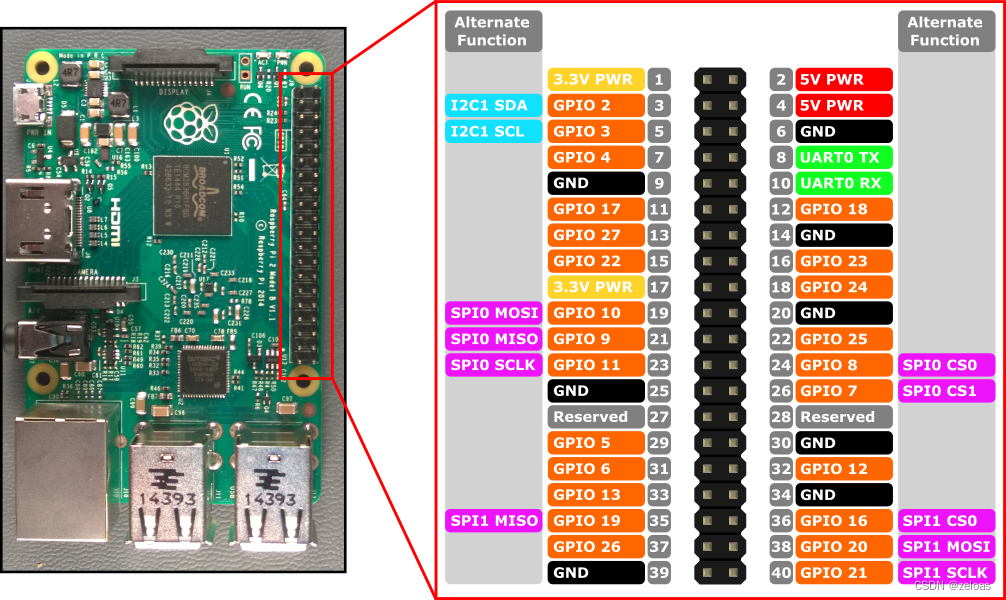
使用minicom进行设定
minicom安装
sudo apt-get install minicom
minicom启动
minicom -D /dev/ttyS0
默认波特率为115200,如需设置波特率为9600加参数 -b 9600,-D代表端口,/dev/ttyS0 类似于windows中的COM1。





 最低0.47元/天 解锁文章
最低0.47元/天 解锁文章


















 9176
9176

 被折叠的 条评论
为什么被折叠?
被折叠的 条评论
为什么被折叠?










